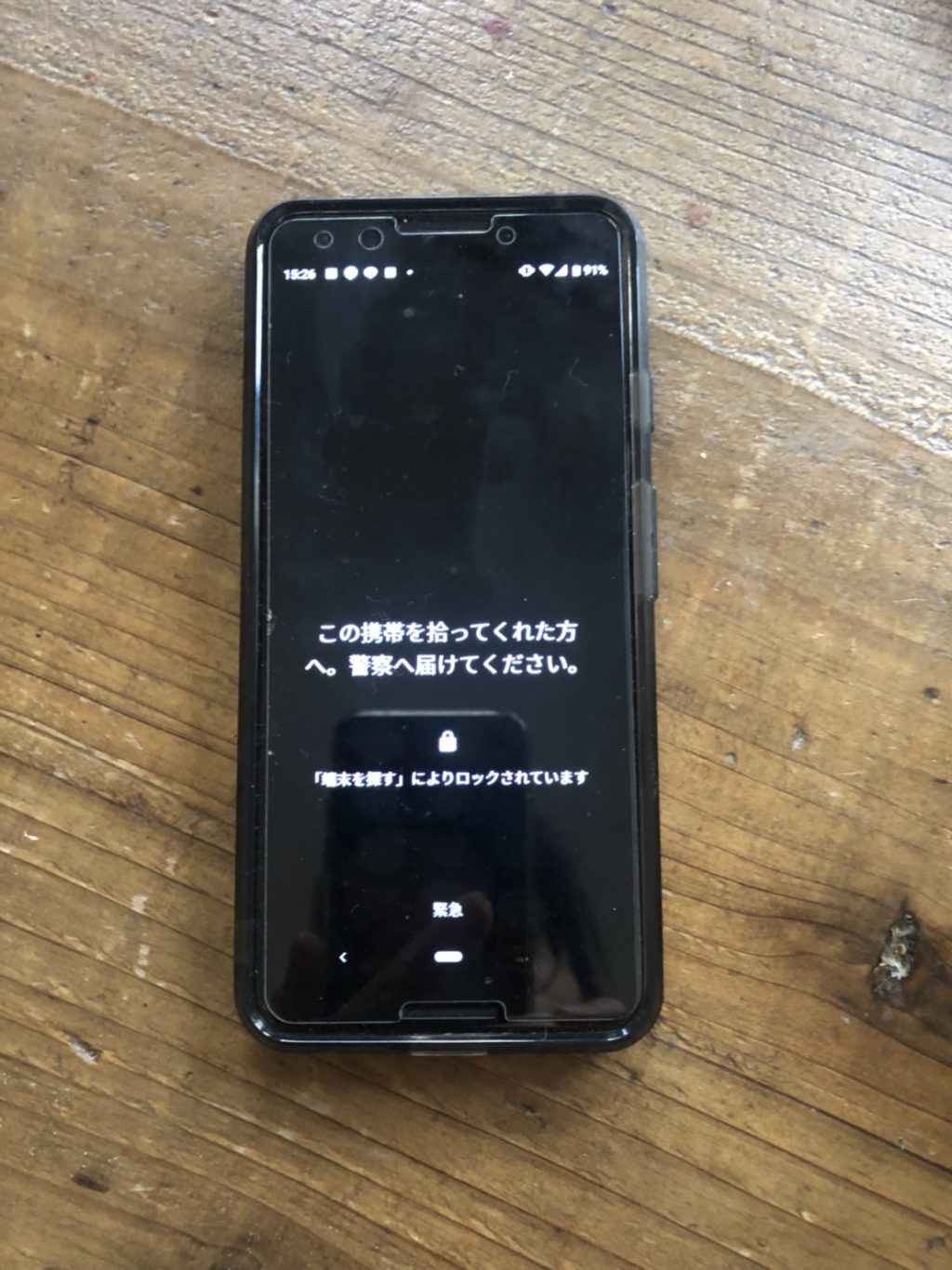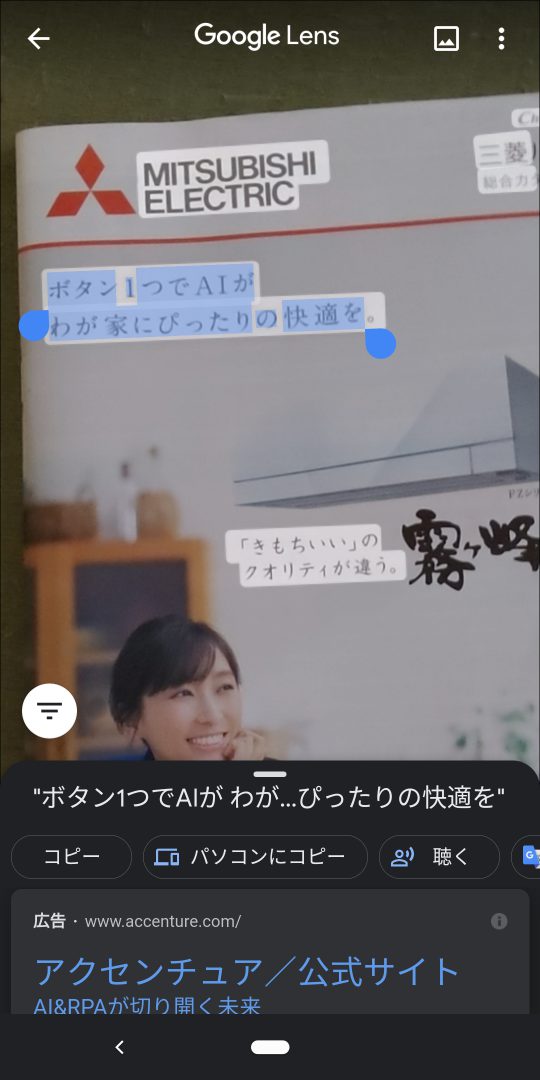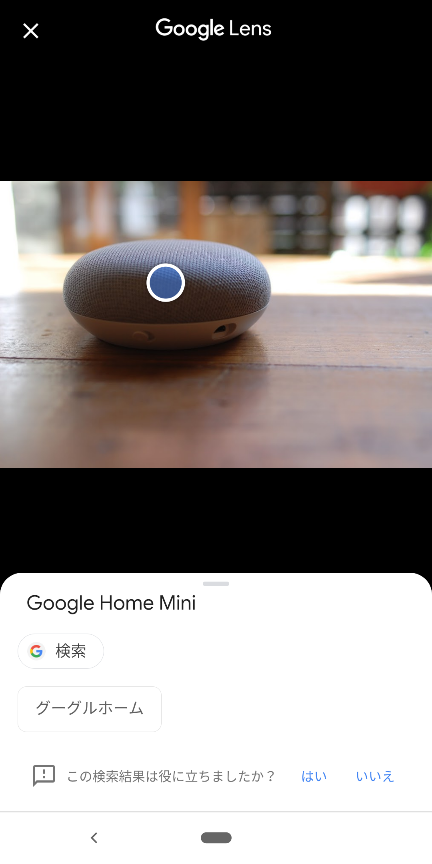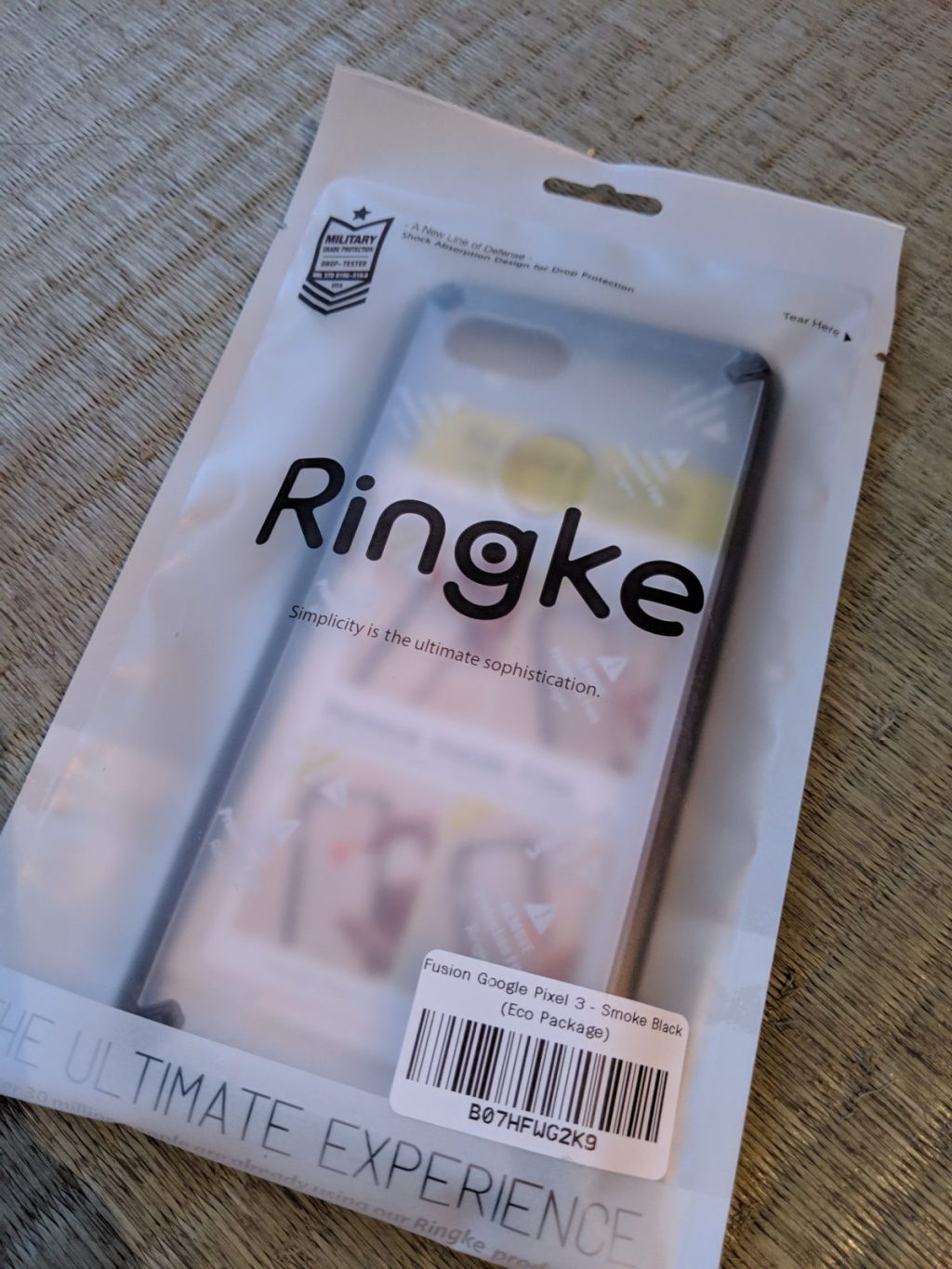iPhoneからはじめてアンドロイド携帯pixel 3に乗り換えて約3ヶ月経過。
そういえばiPhoneを失くしたときに役立つ「iPhoneを探す」。アンドロイド携帯pixel3にもあるのだろうか?
当然ながらありました。もしもに備えて事前に試しておきましょう。
まずは自分の携帯を探しみよう
アンドロイド端末を探す
https://www.google.com/android/find
端末を探すには上記アドレスにアクセス。どうですか、ちゃんと携帯みつかったかな?
携帯が見つかれば、グーグルマップ上に携帯の位置にピンがたちます。見つからない場合は、最後に確認された位置にピンがたつようになってます。
音を鳴らす、メッセージを流す、ロックする、データ消去まで可能
アンドロイドだと携帯端末に対して
- 音を鳴らす
- 端末を保護
- データを消去する
といった操作が遠隔で可能になります。
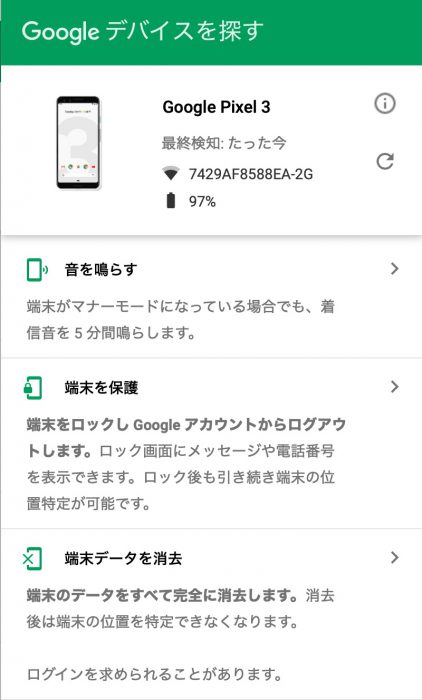
着信を鳴らし続けて位置を特定したり、どこに落としたかわからない場合は、携帯を拾ってくれた人に向けて画面上にメッセージを表示させることもできる。
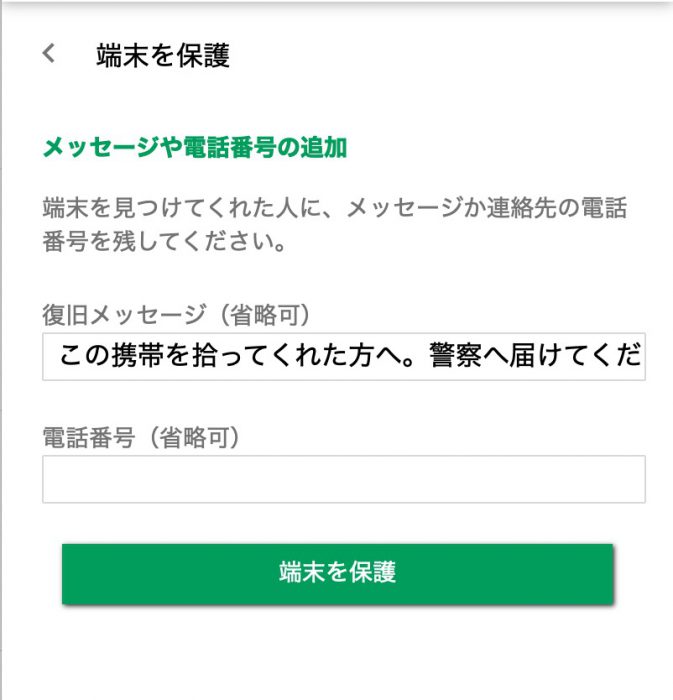
メッセージを入力すると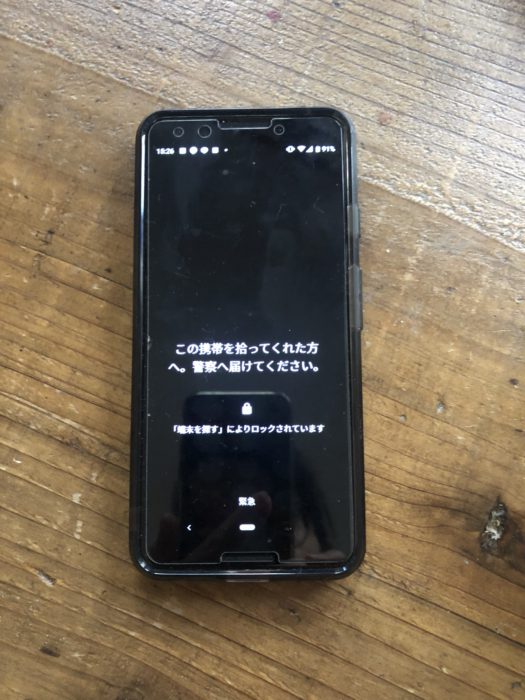
と、携帯の画面にメッセージが表示されロックがかかります。
そして「端末データを消去」 と最終手段まで用意されています。アンドロイド携帯を買ったら、まずは速攻で「端末を探す」を試しておきましょう。
「端末を探す」を設定する
もし「端末を探す」で端末が見つからないときは、携帯端末が「端末を探す」設定ができているか下記手順で確認。
アンドロイド端末の設定を確認する
アンドロイド携帯・端末では、グーグルアカウントでログインすると、デフォルトで「端末を探す」がオンになってます。
「端末を探す」がオンになっているか確認
- 端末の設定アプリ を開きます。
- [セキュリティと現在地情報] をタップします([セキュリティと現在地情報] が表示されない場合は、[Google] [セキュリティ] の順にタップします)。
- [端末を探す] をタップします。
- [リモートでこの端末を探す] と [リモートでのロックとデータ消去を許可する] をオンにします。
「位置情報」がオンになっているか確認
- 端末の設定アプリ を開きます。
- [セキュリティと現在地情報] [位置情報] の順にタップします([セキュリティと現在地情報] が表示されない場合は、[位置情報] をタップします)。
- [位置情報] をオンにします。
Google Play での表示がオンになっているか確認する
- play.google.com/settings にアクセスします。
- [表示] で、端末を選択します。